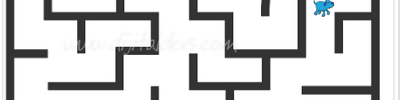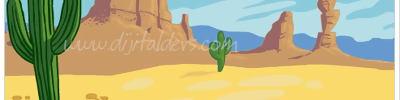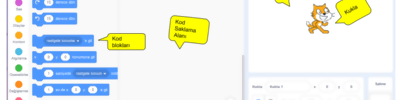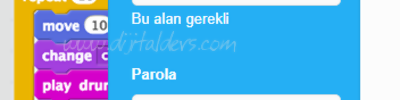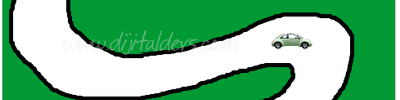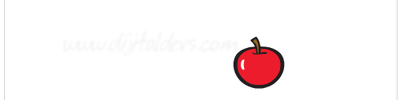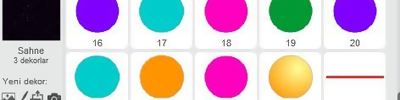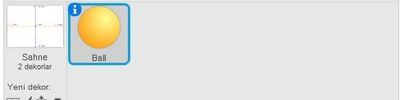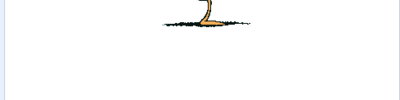Scratch ile Orkestra Yapalım
ANİMASYONUN BİTMİŞ HALİ
Yukarıda projenin Scratch sitesine yüklenmiş hali bulunmaktadır. Yeşil bayrağa basarak başlatabilirsiniz. Aynı projeyi sizde yaparak Scratch konusunda kendinizi geliştirmek istiyorsanız aşağıdaki adımları sırayla uygulayınız.
KODLAMAYA BAŞLAMADAN ÖNCE
Eğer bu animasyonu kendi bilgisayarınızda derslerden bağımsız olarak hazırlamak istiyorsanız https://scratch.mit.edu/ sitesine gidip siteye giriş yaparak online olarak hazırlayabilir ya da https://ozgurseremet.com/scratch-kurulumu-ve-kullanimi/ sayfasını okuyarak kendi bilgisayarınıza Scratch programının offline sürümünü yükleyebilirsiniz. Bu adımdan sonra bu yazıda verdiğim bilgileri kullanarak sizde ORKESTRA YAPALIM animasyonunu hazırlayabilirsiniz.
HAZIRSANIZ BAŞLAYALIM
Scratch programını açtıktan sonra ilk olarak kullanacağımız arka planı ve karakterleri eklemeliyiz. Scratch kuklaları içerisinde bulunan müzik aletlerinden rastgele seçim yaparak ekleme yapacağım. Siz kendi istediğiniz enstrümanları eklemelisiniz.
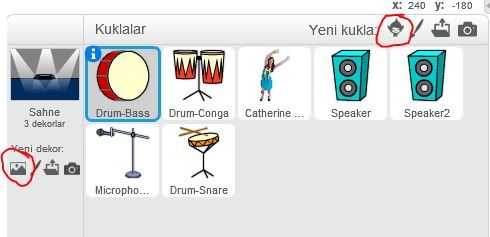
Yukarıda resimde görülen alanda kırmızı yuvarlak içine aldığım butonları kullanarak istediğiniz bir arka plan resmi seçin daha sonra diğer butonu kullanarak animasyonda kullanmak istediğiniz tüm kuklaları ekleyin. Benim eklediğim tüm kuklalar enstrüman olup bir tane dans etmesi için insan karakteri ekledim.
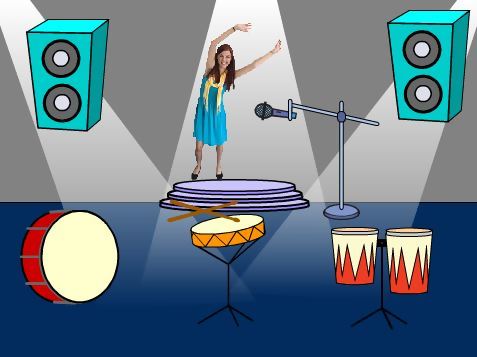
Karakterleri ekledikten sonra düzeni ayarlamak size kalmış. Ben yukarıdaki gibi yerleştirdim. Sizin eklediğiniz arkaplan ve karaktere göre düzeni ayarlamanız lazım. Bunun için sürükle bırak yaparak karakteri yerleştiriniz.
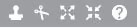
Eklediğiniz karakteri büyültüp küçültmek için yukarıda gördüğünüz menü araçlarını kullanabilirsiniz. Fare ile üzerine geldiğinizde aracın ne işe yaradığı bilgi olarak çıkmaktadır. 3. araç büyültmek için kullanılırken 4. araç karakter küçültmek için kullanılmaktadır.
Program ilk açıldığında gelen KEDİ karakterini ise yukarıdaki resimde verdiğim araçlardan 2. olanı yani makas işaretli olanı seçip kedi üzerine tıklayarak silebilirsiniz. Diğer bir seçenek ise kedi üzerinde sağ tıkladıktan sonra sil butonuna basmanız.
Animasyonumuzun dizayn kısmını bitirdik. Can alıcı noktaya geldik. Dersimiz için asıl önemli nokta şuandan itibaren başlamaktadır. Karakterlere gerekli kodları ekleyerek onları animasyona çevireceğiz. İlk kodumuzu ekleyelim.
Bunun için kuklalar bölümünden eklediğiniz karakterlere sırasıyla tıklıyorum ve onu seçili hale getiriyorum. Sahnenin sağ tarafında bulunan seçeneklerden DİZİLER menüsü altında bulunan kodları kullanarak aşağıdaki kod dizinini oluşturuyorum.
İlk olarak sahnede dans etmesi için eklediğimiz karaktere hareket etmesi için gerekli olan kodları ekleyelim.
DANSÇI KODLARI

Dansçı karakterimize eklediğimiz kodlar bittiğine göre enstrüman karakterlerimize kod eklemeye başlayabiliriz.
ENSTRÜMAN KODLARI

Burada eklediğim enstrümanlardan hoparlöre eklediğim kodları verdim. Hoparlöre yeşil bayrağa basar basmaz çalışması için yeşil bayrak tıklanınca kodu ekledim.

Bir diğer karakterim olan davula ise yukarıdaki kodu ekledim. Bu kod ile davul animasyon başlar başlamaz çalmaya başlamayacak. Sadece davul üzerine tıklanınca 10 defa benim belirlediğim sesi çıkaracak. Bu sayede diğer enstrümanlardan çıkan seslerin önüne geçmemiş olacak.
Diğer enstrümanlar içinde davula eklediğim kodların aynısını kullanmanız sadece çalınan sesi değiştirmeniz yeterlidir.
Siz kendi istediğiniz enstrümanları ve sesleri seçiniz. Etkinliği yapacak öğrencilerin hayal güçlerini kısıtlamamak için sadece temel bilgileri veriyorum. Üzerine istediğiniz eklemeyi siz yapabilirsiniz.
Kaynak